Embora você possa salvar músicas do Spotify em seu computador com o programa de desktop do Spotify, você terá que pagar uma fortuna para acessar o benefício de download todos os meses. Para parar de desperdiçar dinheiro com assinaturas mensais, por que não baixar músicas do Spotify para MP3 em um computador e mantê-las permanentemente?
Tudo que você precisa são links de músicas do Spotify e downloaders de músicas profissionais como Conversor de música MuConvert Spotify para salvá-los offline. Neste artigo, mostraremos a você como baixar músicas do Spotify com música conversores, bem como etapas para usar o aplicativo Spotify caso você prefira o método oficial.
Uma comparação de 4 métodos para baixar músicas do Spotify para PC
| Funcionalidades | Recomendado para quem | |
|---|---|---|
| Usando o conversor de música MuConvert Spotify | Downloads rápidos, fáceis e ilimitados. | Perfeito para ouvintes que desejam manter as músicas do Spotify para sempre. |
| Usando SpotiDown | Velocidade gratuita, mas lenta. | Ideal para salvar diversas músicas. |
| Usando a extensão do Google Chrome | Fácil de usar.
É lento e muitas vezes falha no download. |
Bom para quem consegue acessar vk.com. |
| Usando a opção de download oficial do Spotify | Exija um Spotify Premium que custa US$ 10.99/mês. | Recomendado para ouvintes de longa data do Spotify. |
Como baixar músicas do Spotify para o computador como MP3 de graça
A melhor e mais rápida maneira é usar o MuConvert Spotify Music Converter, um programa de desktop com velocidade 35X mais rápida para baixar músicas e playlists do Spotify para MP3, ajudando a salvar suas faixas, álbuns, playlists, etc. favoritos do Spotify de forma rápida e fácil.
Além da velocidade de download super rápida, Conversor de música MuConvert Spotify apresenta a melhor qualidade de áudio e muitos formatos de áudio além de MP3, que ajudam você a salvar as músicas do seu cantor favorito do Spotify em MP3 ou FLAV sem perdas. Com o recurso de download em lote, o MuConvert torna possível baixar arquivos de áudio ilimitados do Spotify sem esforço.
- Vários formatos de áudio – Converta faixas do Spotify para MP3, M4A, FLAC, WAV, AIFF, AAC e ALAC.
- Downloads sem DRM – Remova o DRM da música do Spotify e ajude você a mantê-lo para sempre.
- Nenhum Prêmio Necessário – Baixe faixas, álbuns, playlists, podcasts do Spotify e muito mais sem Premium.
- Áudio de alta qualidade – Suporta taxa de bits de 320 kbps da mais alta qualidade de áudio para a música baixada para maximizar a experiência auditiva.
- Download incrível Sfez xixi – Ofereça velocidade de download 35 vezes mais rápida e downloads em lote expandirão sua biblioteca de músicas off-line rapidamente.
- Fácil e Rápido Divisão de - Basta arrastar e soltar músicas ou listas de reprodução do Spotify no conversor e iniciar a conversão com um clique.
Com o MuConvert Spotify Music Converter, você pode baixar músicas do Spotify para o seu computador sem premium e apreciá-las offline a qualquer hora e em qualquer lugar. Com avaliações gratuitas, você pode até baixar músicas do Spotify no seu computador gratuitamente.
Siga os seguintes passos para descobrir como baixar suas músicas favoritas do Spotify:
Etapa 1. Baixe e instale o MuConvert Spotify Music Converter
Clique no link abaixo para baixar e instalar o Conversor de música MuConvert Spotify para o seu Windows/Mac. Inicie o programa após a conclusão da instalação.
Etapa 2. Faça login no Spotify Web Player integrado
Abra o web player Spotify integrado do MuConvert e faça login em sua conta. Mesmo se você não for assinante premium do Spotify, ainda poderá baixar músicas do Spotify.

Etapa 3. Selecione músicas para download
Depois de fazer login no Spotify web player, vá para suas listas de reprodução. Arraste e solte as músicas desejadas para o verde “+” no canto inferior direito. Você também pode clicar no botão “+” para analisar toda a lista de reprodução para download.

Passo 4. Baixe músicas do Spotify para MP3
Escolha “MP3" em “Converter todas as mídias para” para salvar todas as músicas selecionadas do Spotify em MP3. Se preferir qualidade sem perdas, você também pode converter música Spotify para FLAC formato.

Se você tiver dezenas de músicas para baixar, você pode ir para Menu no canto superior direito e escolha preferência, então uma janela aparecerá. No Geral tabela, você pode predefinir o título do arquivo para o áudio baixado por tags ID3 para gerenciar facilmente seus downloads do Spotify.
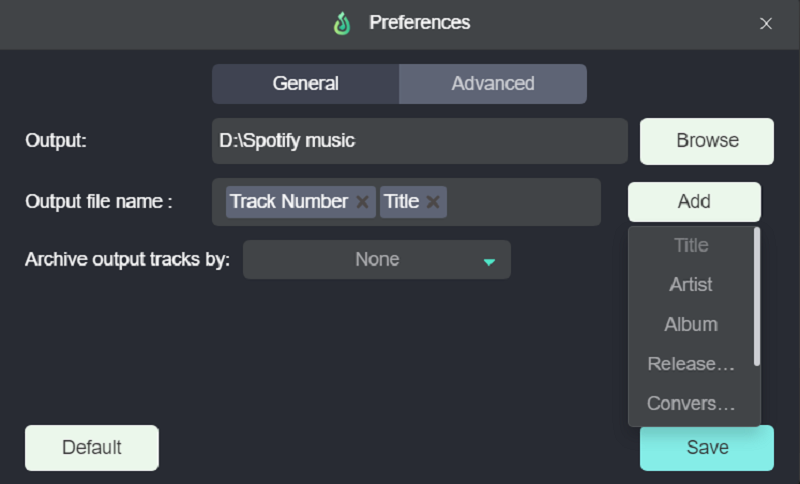
Etapa 5. Baixe músicas do Spotify para o computador
Clique em "Converter tudo”Para baixar todas as músicas que você escolheu. Com velocidade de download de 35X, o MuConvert funcionará super rápido para baixar músicas do Spotify para o seu computador, mesmo que sua biblioteca de música seja grande.
Durante o processo, você também pode clicar em “Pare tudo”Se houver músicas indesejadas na lista. Assim que terminar, você pode ir para o “Acabado”E reproduza a música diretamente.

Como baixar músicas do Spotify para o computador online
Se você deseja apenas baixar várias músicas em um computador, você pode tentar alguns downloaders de música online do Spotify para baixar músicas do Spotify para o seu computador online gratuitamente. Aqui, recomendamos o Spotifydown.
SpotiDown tem todos os ingredientes para um excelente downloader de música do Spotify, incluindo formato MP3 e serviço gratuito. Todos esses recursos podem ajudá-lo a baixar links do Spotify para o formato MP3 no computador gratuitamente com um clique. Ele também mantém a qualidade de áudio original para garantir a melhor experiência auditiva. A única chatice é sua velocidade lenta em comparação com a velocidade 35X mais rápida do MuConvert.
Se você tiver muitas músicas do Spotify para baixar, recomendamos usar Conversor de música MuConvert Spotify. Seu download em lote e velocidade 35X mais rápida ajudam você a baixar faixas e playlists do Spotify de maneira fácil e extremamente rápida.
Se você não se importa, veja como baixar músicas do Spotify para Windows ou Mac online.
Passo 1. Abra o SpotiDown.
Passo 2. Copie o link da lista de reprodução desejada do Spotify e cole-o na barra de pesquisa. Clique em “Baixar” e você será redirecionado para a página de download.
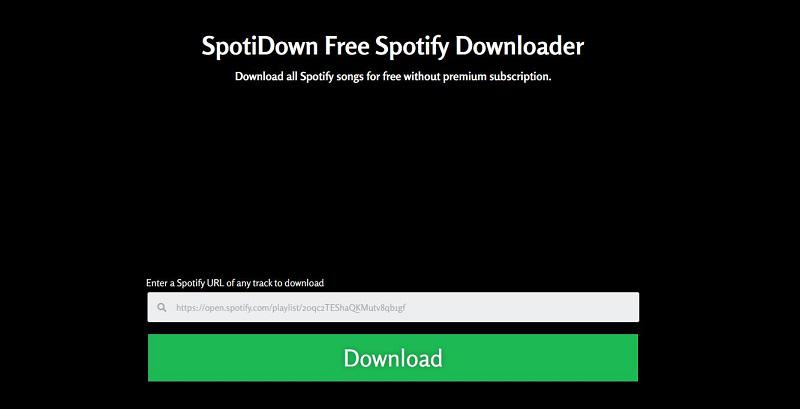
Passo 3. Clique em cada música que deseja baixar e aguarde o download online do Spotify.
Como baixar músicas do Spotify para o computador com extensão
Se você também deseja baixar músicas do Spotify para o computador sem copiar o link, a extensão do Google Chrome o ajudará muito. Downloader de música Spotify Deezer é uma das extensões mais populares do Google Chrome. Também é fácil de usar e requer apenas algumas etapas para baixar músicas do Spotify. Antes de usar esta extensão, você precisa instalá-la em vk.com.
A extensão não possui anúncios e permite personalizar as configurações de download. Mas isso traz velocidade de download lenta e instabilidade. Comparada com downloaders profissionais, esta extensão oferece apenas recursos básicos.
Comparado com Conversor de música MuConvert Spotify, que permite baixar as músicas que você deseja, a extensão é menos conveniente.
Passo 1. Instale a extensão Music Downloader em seu navegador Chrome.
Passo 2. Reproduza a música desejada no player da web do Spotify.
Passo 3. Clique no ícone da extensão e escolha download. Então esta extensão começará a baixar músicas do Spotify no seu Windows ou Mac.
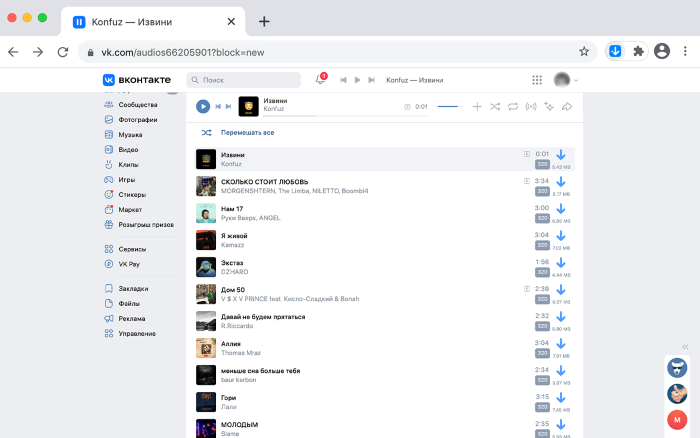
Como baixar músicas do Spotify para o computador no aplicativo Spotify
Obviamente, se você é um assinante premium do Spotify que não se importa com a proteção DRM que permite reproduzir músicas do Spotify offline em seu aplicativo, siga estas etapas para baixar músicas do Spotify no aplicativo Spotify:
Passo 1. Baixe e instale o aplicativo Spotify para desktop no seu computador.
Passo 2. Faça login na sua conta premium por meio do aplicativo de desktop do Spotify.
Passo 3. Digite a lista de reprodução ou ex-alunos que você deseja baixar.
Passo 4. Clique no botão ↓ próximo ao botão play e baixe as faixas que você gosta. Quer saber onde suas músicas baixadas do Spotify estão armazenadas? Clique SUA PARTICIPAÇÃO FAZ A DIFERENÇA descobrir.
Este método está disponível apenas quando você tem o Spotify Premium e o aplicativo de desktop instalados em seu PC. Quer um teste antes de se comprometer com um plano? Confira: Vários métodos para obter o Spotify Premium gratuitamente.
Conforme mencionado acima, todas as músicas baixadas do aplicativo Spotify para desktop são criptografadas com DRM e desaparecerão quando sua assinatura expirar. E não podem ser reproduzidos em outros players ou dispositivos. Portanto, é compreensível que muitas pessoas escolham ferramentas de terceiros como Conversor de música MuConvert Spotify.
Perguntas frequentes sobre o download de músicas do Spotify para o computador
Q1: Para onde o Spotify baixa músicas no computador?
Se você baixar músicas do Spotify para o seu computador via Spotify, poderá encontrar seus downloads do Spotify no aplicativo Spotify ou navegar até o local de armazenamento das músicas baixadas do Spotify no seu computador.
Para guias detalhados, consulte também: Encontre seus downloads do Spotify no computador e no telefone imediatamente
Q2: Como mover downloads do Spotify para o seu disco rígido externo?
Para liberar armazenamento de memória, você pode modificar o local padrão onde as músicas do Spotify são baixadas. Basta acessar o aplicativo Spotify ou abrir o Windows Explorer para mover os downloads do Spotify para um disco rígido externo. Conecte seu disco rígido externo ao computador com um cabo USB e siga as etapas simples.
1. Através do aplicativo Spotify
Além disso, vá para Configurações > Mostrar configurações avançadas Armazenamento de músicas offline. Em seguida, clique no MUDAR LOCALIZAÇÃO botão e navegue na nova pasta que você deseja salvar a música do Spotify. Selecione-o e clique no botão OK botão.
2. Através do caminho da pasta do local de download
Simplesmente copie o caminho da pasta e cole-o no Explorer, e você poderá ver o local de armazenamento off-line do Spotify.
C:\Usuários\NOME DE USUÁRIO\AppData\Local\Packages\LocalState\Spotify\Storage
Em seguida, basta alterar a letra da unidade em cada biblioteca de C para um disco rígido externo e clicar em Aplique. Isso mudará o local de download e moverá todos os arquivos para o disco rígido externo.
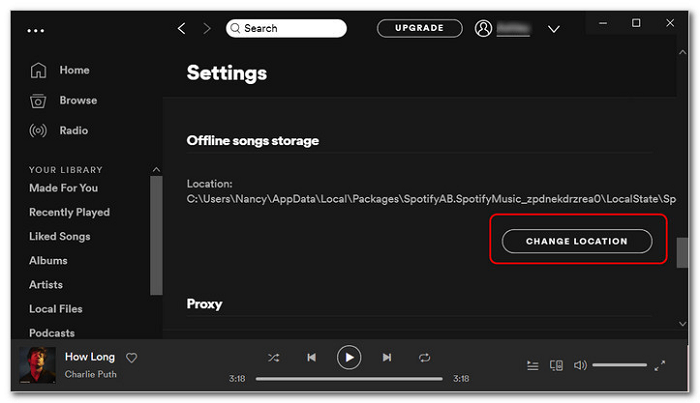
Q3: Como baixar músicas do Spotify sem Premium?
Você precisa da ajuda de conversores Spotify profissionais para baixar músicas do Spotify sem Premium. Esses conversores de música oferecem um navegador Spotify integrado e excelente capacidade de download para baixar músicas do Spotify, independentemente do seu plano do Spotify.
Precisa de etapas detalhadas? Vá para a postagem: Como baixar músicas do Spotify sem Premium no PC/celular.
Conclusão
Se você é um ouvinte regular do Spotify e procura uma maneira de baixar suas músicas favoritas para o seu computador, os 4 métodos mencionados neste artigo podem ajudar. Se você é novo no Spotify sem Premium, mas ainda deseja baixar suas músicas favoritas do Spotify para o seu computador, é altamente recomendável Conversor de música MuConvert Spotify, que pode baixar Spotify Ogg Vorbis para MP3, M4A e assim por diante, permitindo que você os desfrute em qualquer reprodutor de mídia a qualquer momento.
Converta músicas do Spotify para MP3 em 320kbps
Arraste e solte para converter facilmente músicas, álbuns, listas de reprodução e podcasts do Spotify para MP3.











